Вимкнення комп’ютера під керуванням Windows зазвичай зводиться до кількох кліків мишкою. Проте, існують альтернативні способи вимкнення пристрою, які можуть стати в нагоді у різних ситуаціях. Наприклад, якщо миша вийшла з ладу, або ж ви прагнете пришвидшити цей процес. Windows пропонує декілька варіантів швидкого та легкого вимкнення комп’ютера, деякі з яких не потребують жодних попередніх налаштувань. Крім того, ви навіть можете створити власний, індивідуальний спосіб вимкнення. Давайте розглянемо, як вимкнути комп’ютер з Windows, використовуючи лише клавіатуру.
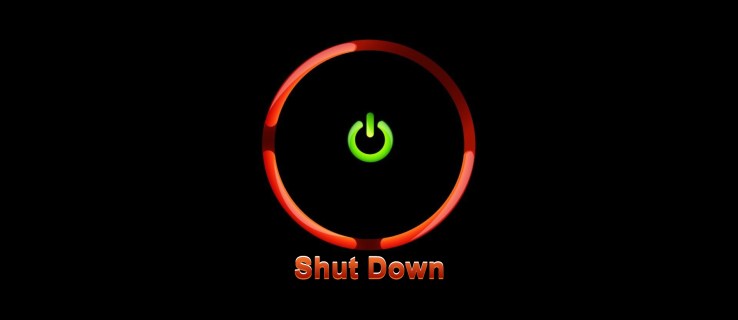
Як вимкнути комп’ютер з Windows 11, використовуючи клавіатуру
Операційна система Windows дозволяє користувачам використовувати комбінації клавіш для виконання різних дій на комп’ютері. Ці комбінації, або так звані “гарячі клавіші”, можна використовувати для вимкнення комп’ютера без потреби у миші. Розглянемо декілька з них.
Метод Alt + F4
Одним із найшвидших способів вимкнути комп’ютер є використання комбінації клавіш Alt + F4. Нижче наведено покрокову інструкцію.
- Закрийте всі відкриті програми на вашому комп’ютері.
- Натисніть комбінацію клавіш “Alt + F4”, щоб відкрити вікно вимкнення.
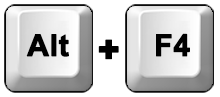
- Використовуючи стрілку випадаючого меню, оберіть опцію “Вимкнути”.
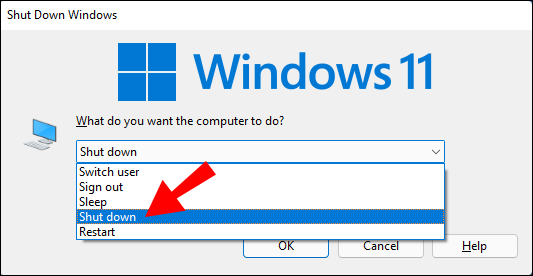
- Натисніть “OK”, щоб підтвердити вимкнення комп’ютера.

Метод Ctrl + Alt + Del
Ви також можете вимкнути комп’ютер за допомогою комбінації Ctrl + Alt + Del. Процес виглядає наступним чином:
- Закрийте всі активні вікна та програми на вашому комп’ютері.
- Одночасно натисніть клавіші “Ctrl + Alt + Del” на клавіатурі.

- На екрані, що з’явиться, оберіть “Вийти”, а потім підтвердіть дію, натиснувши “Enter”.
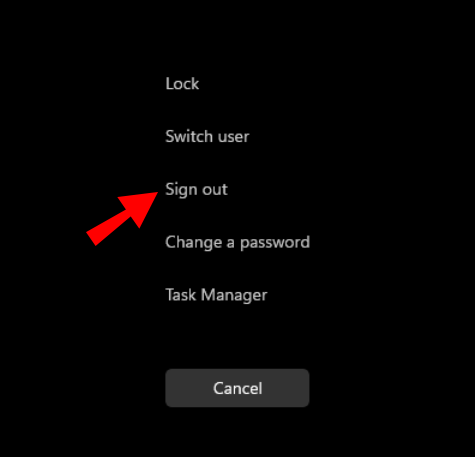
Після цього ваш комп’ютер почне вимикатися.
Метод Win + X
Меню швидкого доступу Windows також може стати у нагоді для вимкнення комп’ютера. Інструкція:
- Натисніть комбінацію клавіш “Win + X”, щоб відкрити меню швидкого доступу Windows.
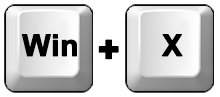
- У меню, що з’явиться, оберіть опцію “Завершити роботу або вийти”.
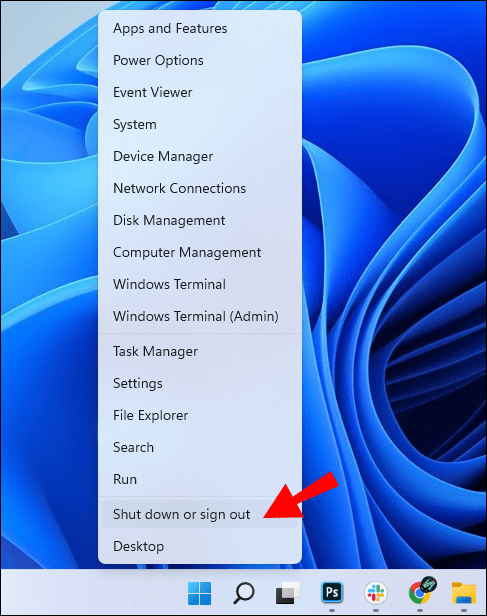
- У спливаючому меню виберіть “Завершити роботу”, а потім підтвердіть дію, натиснувши “Enter”.
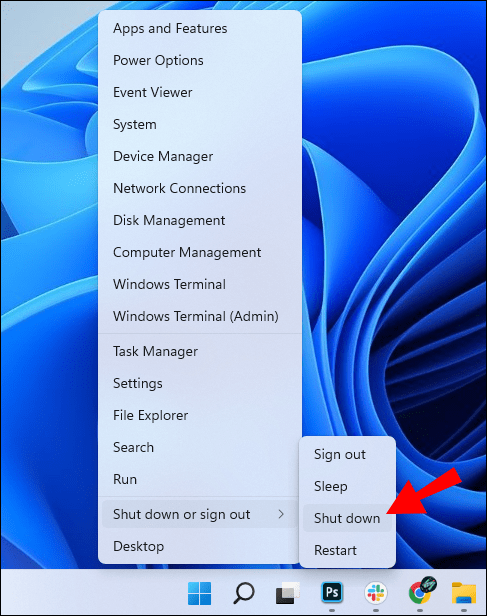
Комп’ютер почне процес вимкнення.
Метод “Виконати”
Діалогове вікно “Виконати” в Windows також можна використовувати для вимкнення комп’ютера. Ось як:
- Натисніть комбінацію клавіш “Win + R”, щоб відкрити діалогове вікно “Виконати”.

- Введіть команду “Shutdown –s” у відповідне поле та натисніть “Enter”.
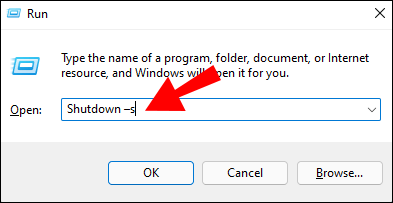
З’явиться сповіщення про те, що комп’ютер скоро вимкнеться.
Метод командного рядка
Командний рядок також може стати корисним інструментом для вимкнення комп’ютера. Ось як його використовувати:
- Натисніть “Win + R”, щоб відкрити вікно “Виконати”.

- Введіть “cmd” у поле “Виконати” і натисніть “Enter”.
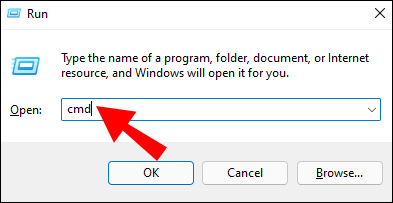
- У вікні командного рядка, що з’явиться, введіть “shutdown /s” і натисніть “Enter”.
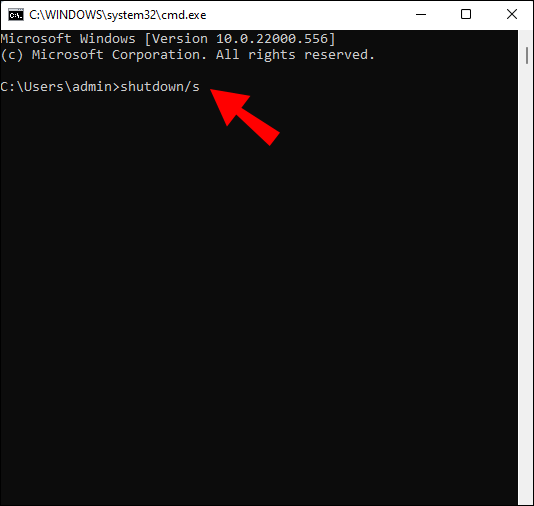
Після цього пристрій вимкнеться.
Створення власної комбінації клавіш
Windows дозволяє створювати власні комбінації клавіш для виконання певних функцій. Спробуємо створити комбінацію для вимкнення комп’ютера:
- Клацніть правою кнопкою миші у вільному місці робочого столу.
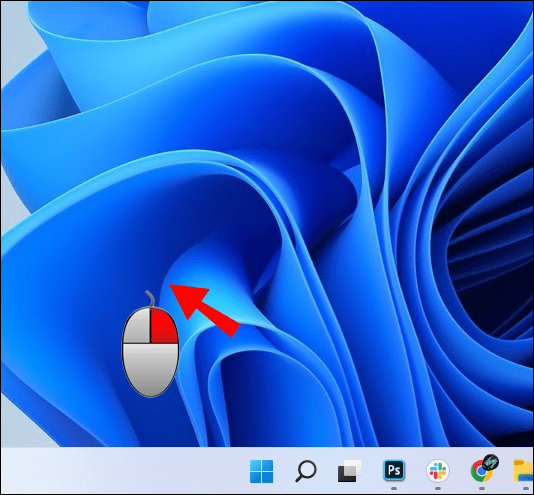
- Оберіть “Створити”, а потім “Ярлик” у контекстному меню.
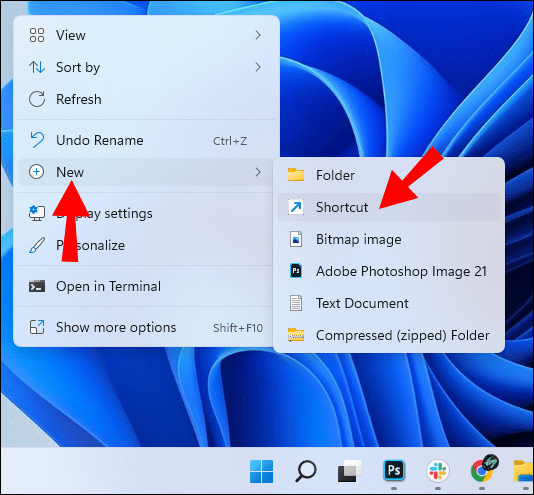
- У вікні, що з’явиться, введіть наступну команду:
shutdown.exe -s -t 00 -f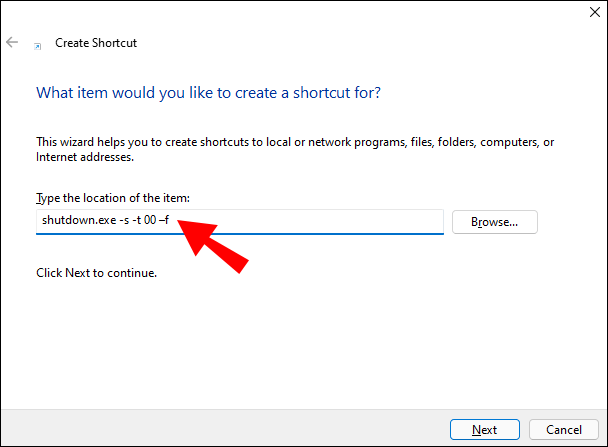
- Натисніть “Далі”, щоб завершити процес.
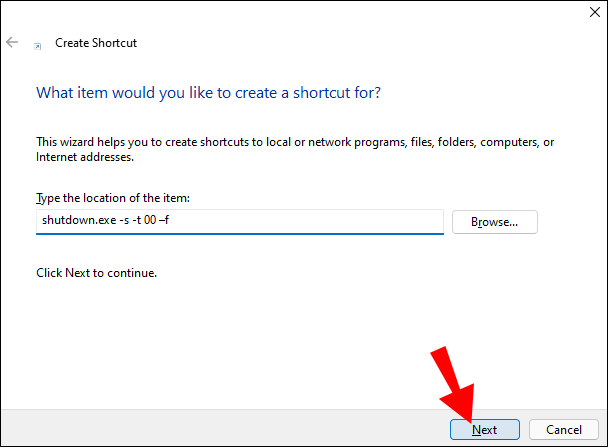
Після створення ярлика, необхідно призначити йому комбінацію клавіш, як показано нижче:
- Клацніть правою кнопкою миші на створеному ярлику та оберіть “Властивості”.
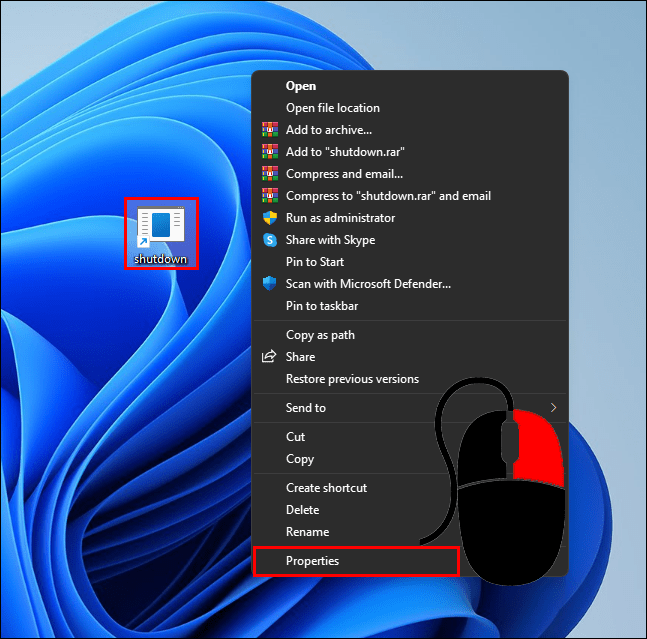
- Перейдіть на вкладку “Ярлик” та введіть бажану комбінацію клавіш у полі “Швидкий виклик”.
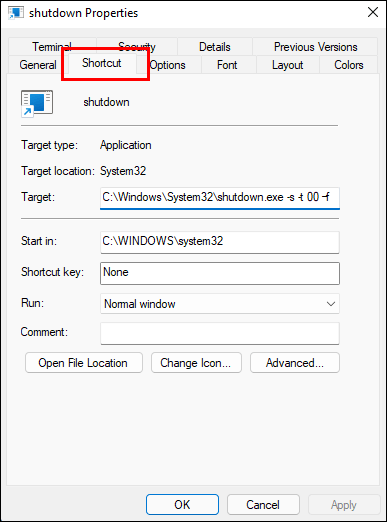
Вітаємо, ви успішно створили власну комбінацію клавіш для вимкнення пристрою.
Як вимкнути комп’ютер з Windows 10, використовуючи клавіатуру
Windows 10 також дозволяє використовувати комбінації клавіш для вимкнення комп’ютера. Розглянемо доступні методи.
Метод Alt + F4
Цей метод є одним з найшвидших способів вимкнення комп’ютера:
- Переконайтеся, що всі програми на вашому робочому столі закриті.
- Натисніть комбінацію клавіш “Alt + F4” на клавіатурі.
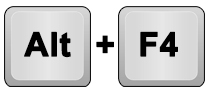
- У вікні, що з’явиться, оберіть “Вимкнути” зі списку.
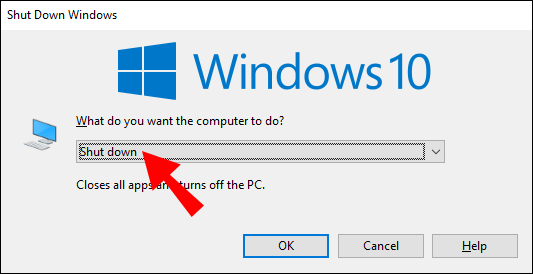
- Натисніть “OK”, щоб підтвердити вимкнення пристрою.
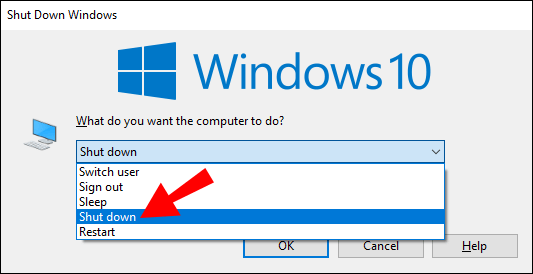
Метод Ctrl + Alt + Del
Комбінація клавіш Ctrl + Alt + Del також дозволяє вимкнути комп’ютер. Інструкція:
- Закрийте всі відкриті вкладки на екрані.
- Натисніть “Ctrl + Alt + Del” на клавіатурі.
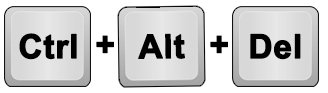
- На синьому екрані, що з’явиться, оберіть “Вийти” і підтвердіть дію натисканням клавіші “Enter”.
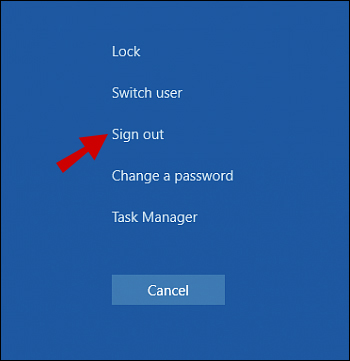
Після цього комп’ютер почне процес вимкнення.
Метод Win + X
Меню швидкого доступу Windows також можна використовувати для вимкнення пристрою. Послідовність дій:
- Натисніть комбінацію клавіш “Win + X”, щоб отримати доступ до меню.
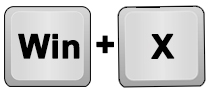
- У меню, що з’явиться, оберіть “Вимкнути або вийти”.
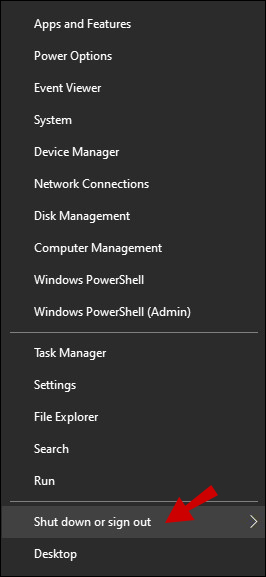
- Натисніть “Вимкнути”, а потім “Enter” для підтвердження.
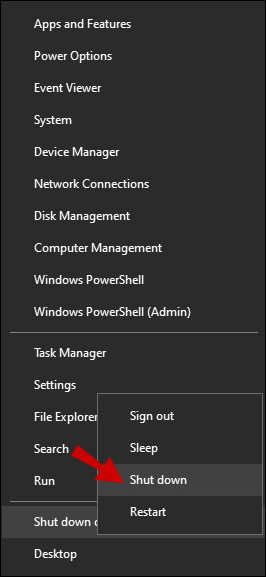
Метод “Виконати”
Діалогове вікно “Виконати” також допоможе вам вимкнути комп’ютер. Інструкція:
- Натисніть “Win + R”, щоб відкрити вікно “Виконати”.

- Введіть “Shutdown –s” у діалоговому вікні і натисніть “Enter”.
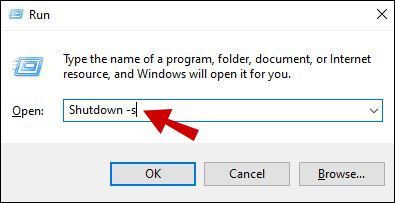
З’явиться повідомлення про те, що ваш комп’ютер вимикається.
Метод командного рядка
Командний рядок також може бути використаний для вимкнення комп’ютера. Порядок дій:
- Натисніть “Win + R”, щоб відкрити діалогове вікно “Виконати”.

- Введіть “cmd” у відповідне поле і натисніть “Enter”.
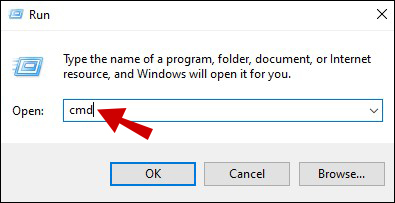
- У вікні командного рядка введіть “shutdown /s” і натисніть “Enter”.
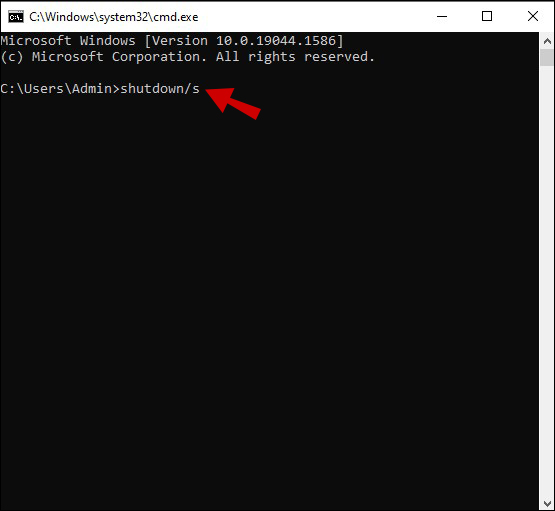
Ваш комп’ютер розпочне процес вимкнення.
Створення власної комбінації клавіш
Ви також можете створити власну комбінацію клавіш для вимкнення пристрою. Ось як:
- Клацніть правою кнопкою миші на вільному місці робочого столу.
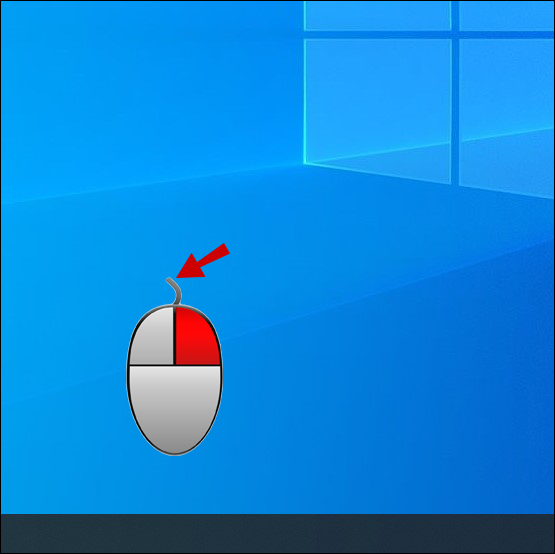
- У контекстному меню оберіть “Створити”, а потім “Ярлик”.
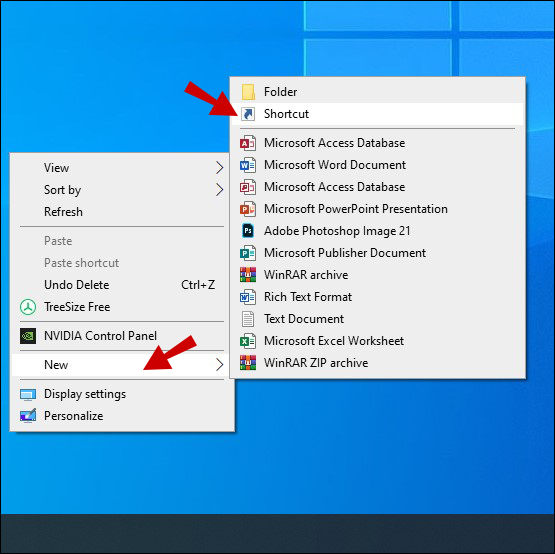
- Введіть наступну команду у вікні, що з’явиться:
shutdown.exe -s -t 00 -f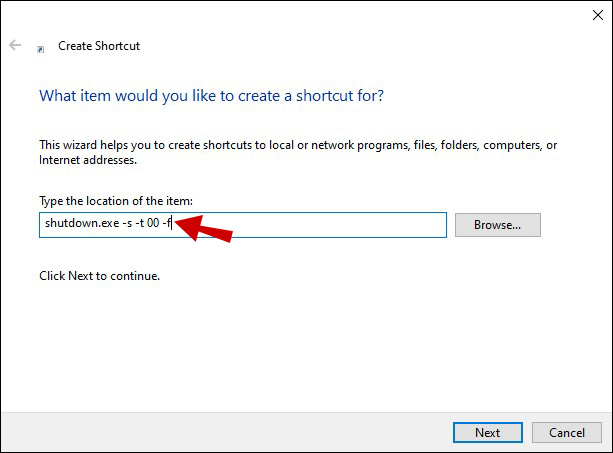
- Натисніть “Далі” для завершення процесу.
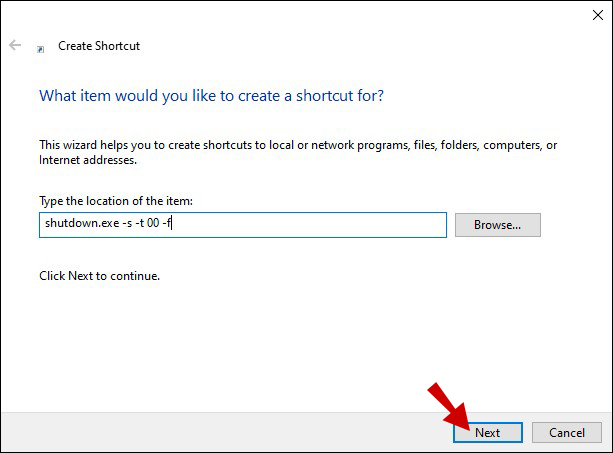
Після створення ярлика, потрібно призначити йому комбінацію клавіш:
- Клацніть правою кнопкою миші на створеному ярлику і оберіть “Властивості”.
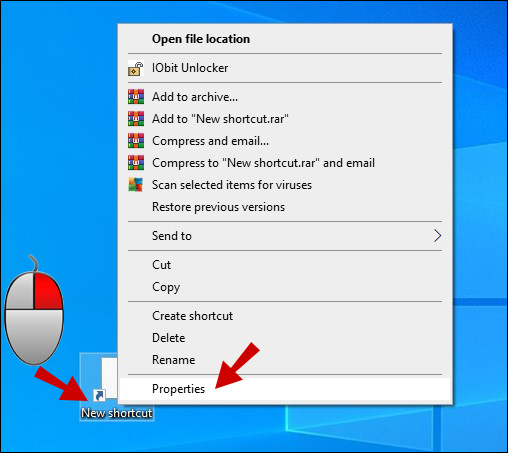
- Перейдіть на вкладку “Ярлик” і введіть бажану комбінацію клавіш у полі “Швидкий виклик”.
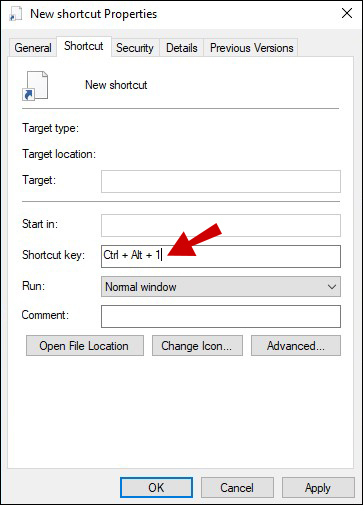
Ваша власна комбінація клавіш для вимкнення комп’ютера готова!
Як вимкнути комп’ютер з Windows 7, використовуючи клавіатуру
У Windows 7 також є декілька методів вимкнення комп’ютера без миші. Розглянемо їх.
Метод Alt + F4
Переконайтеся, що всі програми, що запущені на комп’ютері, закриті.
- Натисніть комбінацію клавіш “Alt + F4” на клавіатурі.
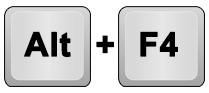
- У вікні, що з’явиться, оберіть “Вимкнути”.
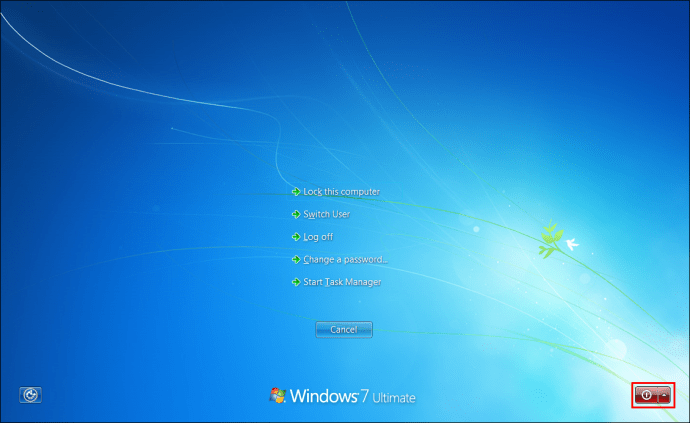
- Натисніть “OK”, щоб вимкнути комп’ютер.
Метод Ctrl + Alt + Del
Швидке натискання комбінації клавіш “Ctrl + Alt + Del” також дозволить вимкнути комп’ютер. Інструкція:
- Закрийте всі програми, що можуть бути відкриті на пристрої.
- Натисніть “Ctrl + Alt + Del” на клавіатурі.
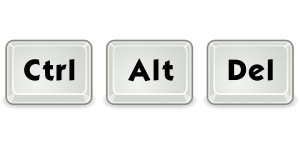
- Натисніть “Enter” на синьому екрані, а потім натисніть “Enter” ще раз.
Після цього ваш комп’ютер вимкнеться.
Підсумок
Більшість користувачів Windows звикли вимикати свої пристрої через меню “Пуск”. Хоча цей метод доволі зручний, існують й інші способи вимкнення, які пропонують більшу гнучкість. Застосування комбінацій клавіш дозволяє вимкнути комп’ютер без використання миші, або ж, у випадку створення власного ярлика, персоналізувати цей процес. Цей посібник розширить ваші знання про можливості Windows, дозволяючи швидко вимикати комп’ютер різними методами.
Чи використовували ви коли-небудь комбінації клавіш для вимкнення свого ПК? Який метод є для вас найбільш зручним? Поділіться вашою думкою в коментарях нижче.